word字之间的间距怎么设置 word字间距设置步骤
在进行排版设计时,字之间的间距设置是非常重要的一环,正确的字间距设置可以让文章看起来更加整洁、清晰,提高阅读体验。要设置字间距,首先需要选择好适合的字体,然后在编辑软件中调整字间距参数,通常是通过增加或减少间距值来实现。在调整字间距时,需要注意保持整体的平衡和美感,避免出现过于紧凑或过于稀疏的情况。通过合理的字间距设置,可以让文章更具美感和可读性,给读者留下深刻印象。
方法如下:
1.首先通过电脑打开word 2013电子文档,在文本输入区域输入一段汉字。比如字间距调整,为了方便查看功能,可以适当调整字体大小,如下图所示。
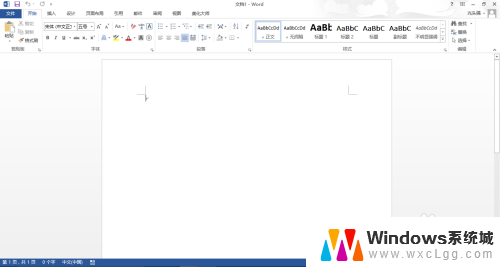

2.选定要调整字间距的文字之后,点击鼠标右键弹出下拉菜单,在下拉菜单里找到【字体】设置选项,如下图所示。
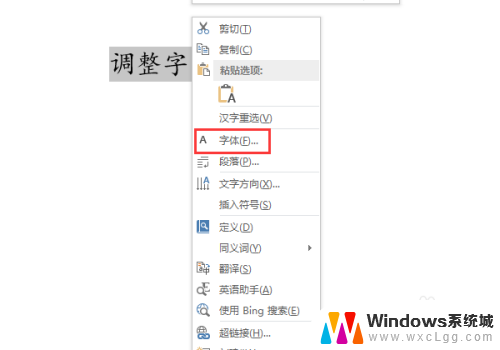
3.点击【字体】设置选项,弹出字体设置对话窗口,选择【高级】选项,如下图所示。
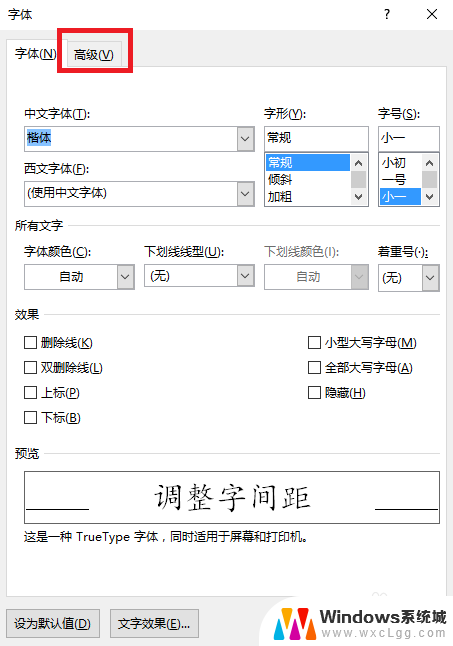
4.进入【高级】设置选项,通过该界面可以调整字体之间的间距。点击弹出下拉菜单,可以选择字体加宽或紧缩,如下图所示。
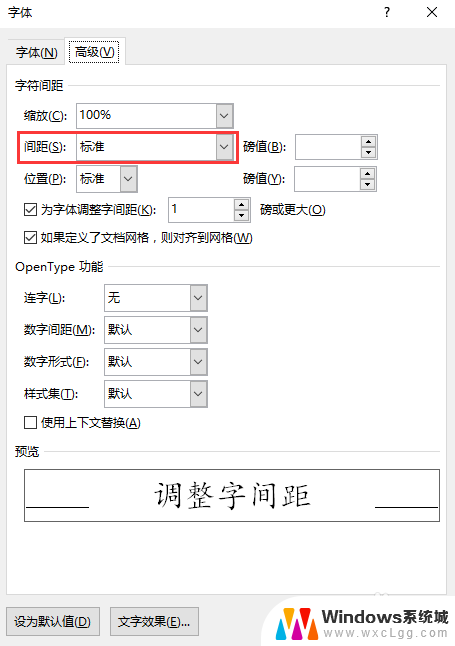
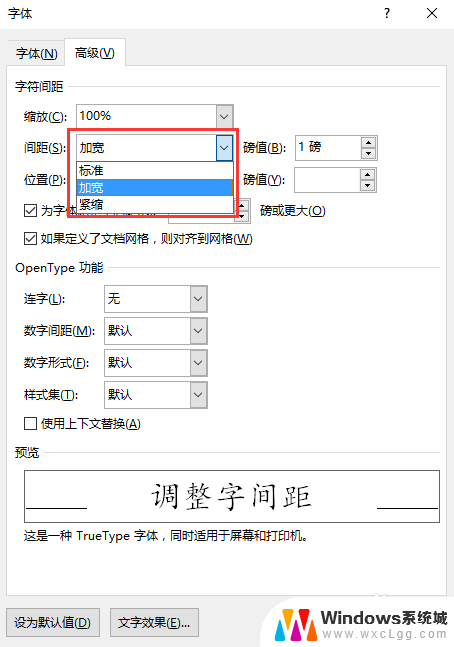
5.也可以手动调整右侧的磅值,加宽字间距或紧缩字间距。通过下方的预览界面可以查看调整之后的效果,如下图所示。
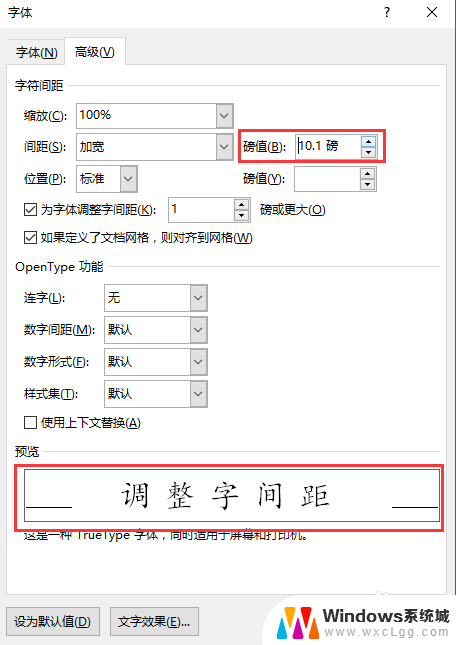
6.通过字体对话窗口调整字间距完毕之后,点击【确定】按钮,此时可以发现输入文档内的字间距调整了,如下图所示。

以上是关于如何设置单词间的间距的所有内容,如果有遇到相同情况的用户,可以按照本文提供的方法来解决。
word字之间的间距怎么设置 word字间距设置步骤相关教程
-
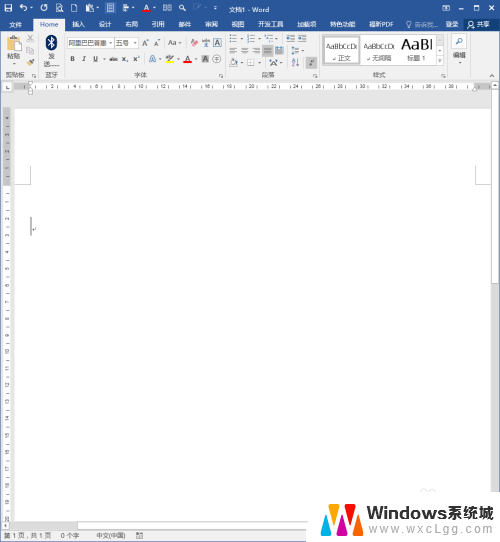 word字的间距怎么改 Word文档怎样调整文字间距(字距)
word字的间距怎么改 Word文档怎样调整文字间距(字距)2024-01-03
-
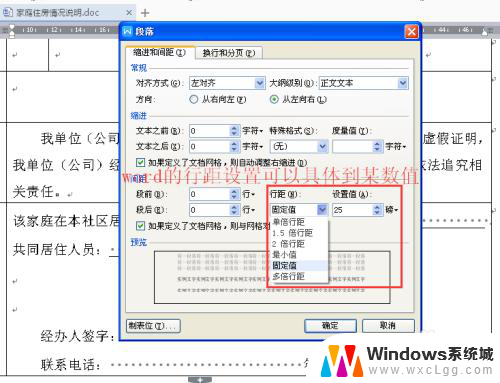 excel怎么调字间距 Excel表格文字的行间距和字间距怎么设置
excel怎么调字间距 Excel表格文字的行间距和字间距怎么设置2023-11-14
-
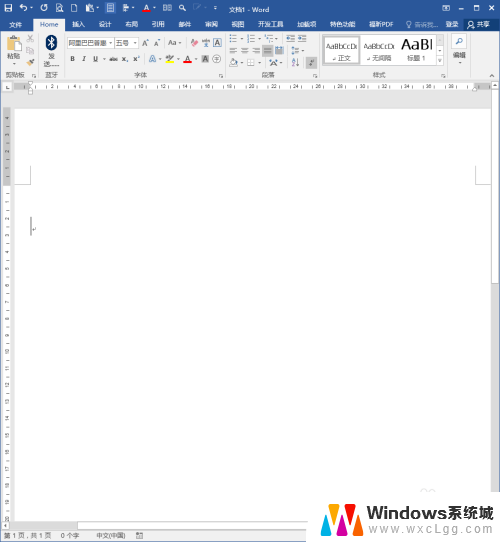 word怎么调字间距 如何在Word文档中改变文字字距
word怎么调字间距 如何在Word文档中改变文字字距2024-06-17
-
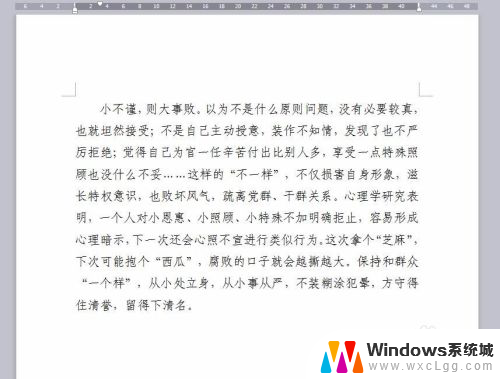 wps怎么调整字体间距 wps文字字间距怎么设置
wps怎么调整字体间距 wps文字字间距怎么设置2024-01-15
-
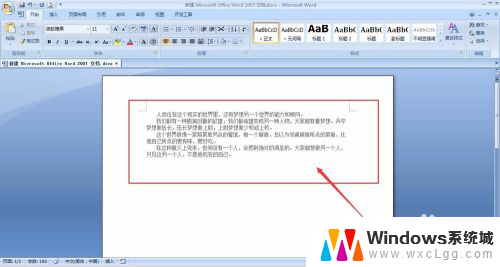 电脑文档间距怎么调 Word文档中的行间距和字间距设置教程
电脑文档间距怎么调 Word文档中的行间距和字间距设置教程2024-07-08
-
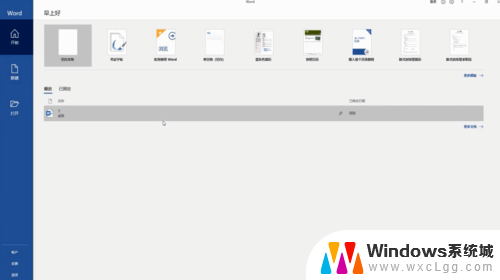 word如何调间距 Word字间距调整方法
word如何调间距 Word字间距调整方法2023-12-10
电脑教程推荐
- 1 固态硬盘装进去电脑没有显示怎么办 电脑新增固态硬盘无法显示怎么办
- 2 switch手柄对应键盘键位 手柄按键对应键盘键位图
- 3 微信图片怎么发原图 微信发图片怎样选择原图
- 4 微信拉黑对方怎么拉回来 怎么解除微信拉黑
- 5 笔记本键盘数字打不出 笔记本电脑数字键无法使用的解决方法
- 6 天正打开时怎么切换cad版本 天正CAD默认运行的CAD版本如何更改
- 7 家庭wifi密码忘记了怎么找回来 家里wifi密码忘了怎么办
- 8 怎么关闭edge浏览器的广告 Edge浏览器拦截弹窗和广告的步骤
- 9 windows未激活怎么弄 windows系统未激活怎么解决
- 10 文件夹顺序如何自己设置 电脑文件夹自定义排序方法